この記事は、あなたが何であるかを理解するのを助けるために主な考えを念頭に置いて作成されました PDFMacマスター そして、この不要なプログラムを完全に削除する方法.
PDFMacマスター は、ドキュメントコンバータプログラムまたはPDF関連の他の形式のMacソフトウェアを探した結果としてMacにインストールされた可能性のあるソフトウェアの種類です。. 無意識のうちに到着するかどうか, PDF Macマスターは、ソフトウェアがインストールされているMacマシンで疑わしい動作を示す可能性があるといういくつかの報告の理由となっています。, すなわち, プログラムはさまざまな種類のオンライン広告を表示する可能性があり、Macに間接的に危険を及ぼす可能性があります. これが理由です, MacからPDFMacマスタープログラムを削除したい場合, この記事をよく読むことをお勧めします.
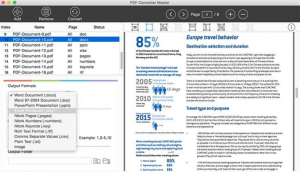
脅威の概要
| 名前 | |
| タイプ | MacOS用のPUP |
| 簡単な説明 | ユーザーのMacにさまざまな種類のアドバタイズメントを表示してフルバージョンの購入を依頼できるMacコンバータプログラム. |
| 症状 | ページリダイレクト, 検索結果広告, Macのパフォーマンスが遅い, さまざまな種類のポップアップ. |
| 配布方法 | ソフトウェアバンドルのセットアップを介して、または有用なツールとして宣伝する可能性のある疑わしいサイトを介して. |
| 検出ツール |
システムがマルウェアの影響を受けているかどうかを確認する
ダウンロード
スパイハンター
|
ユーザー体験 | フォーラムに参加する 話し合う . |
PDFMacマスター – どうやって手に入れたの?
このプログラムを受け取ることができた主な方法は、「Mac Converter」をグーグルで検索し、その結果、このPUPのダウンロードを促す疑わしいサイトにアクセスした場合です。. この結果、PDFMacMasterを次のプログラムとして説明しているWebページに移動する可能性があります。:
PDFMacマスター 5.2.0
PDFは、利用可能な最も便利で用途の広いドキュメントタイプの1つです。. 情報を圧縮するだけではありません, 共有しやすくする, ただし、元のドキュメントのフォーマットも保持されるため、どのデバイスでも同じように表示されます. PDFは保護および暗号化できますが、他の人が記入するフォームを作成するためにも使用できます. この種のPDFには、他のユーザーがドキュメントの基本構造を変更せずに新しい情報を入力できるフォームフィールドが含まれています。. 現在, ほとんどのデバイスにはPDFに印刷する機能があるため、, 他の人と共有したいWord文書を作成した場合, 通常の印刷機能を使用してPDFを簡単に作成できます. これには制限があります, でも, 多くの人がPDFMacマスターなどのアプリケーションを選択するのはそのためです. この無料ソフトウェアはMac専用に設計されており、単に印刷機能を使用するよりも柔軟性と機能を提供します.
一部の疑わしいサイトは、PDFMacMasterを非常に役立つ有用なプログラムとして宣伝する傾向があります。, しかし、彼らはこのプログラムが広告でサポートされる可能性があることにも言及していません.
PDF MacマスターがMac上で自分自身を見つけることができる別の方法は、ソフトウェアのバンドルを介することです. これは基本的に、Mac用の別の無料プログラムをダウンロードしてインストールした場合を意味します, PDFMacマスターを一緒にインストールできます. このソフトウェアインストーラーのハイジャックは、現在のインストールのオプションとしてPDFMacMasterのインストールを受け入れるかどうかを尋ねるインストール手順を探す場合に停止できます。. ここでの悪いニュースは、「詳細」または「カスタム」インストールモードで隠された結果として、そのようなインストール手順がよく隠されていることです。, それらを検出するのが困難になります.
PDFMacマスター – 詳しくは
Macにインストールしたら, PDFMacマスターが自動的に実行される場合があります. プログラムは、そのメインインターフェイスでユーザーを歓迎します, 次のように表示されます:
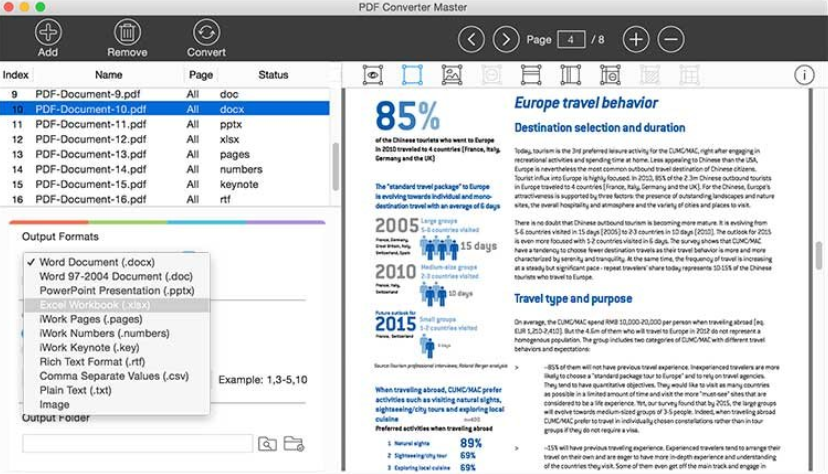
一目見ただけで, プログラムは役に立ち、便利なようです. でも, ユーザーのMacでさまざまな形式のアドバタイズされたコンテンツを使用するためのPDFMacマスターの概要を示す多くのレポートが作成されています. これらのタイプの広告は通常:
- ポップアップ.
- ブラウザのリダイレクト.
- 広告でサポートされている検索結果.
- バナースペースを引き継ぐ.
- ハイライトされたテキスト.
それに加えて, PDF Macマスターは、特定の時間枠でリモートホストに接続することにより、コンピューターの速度をさらに低下させる可能性もあります。, たとえば、それぞれ 120 Macからプログラムの作成者のサーバーに情報を中継するための秒数.
PDF Mac Masterは、広告を表示するための危険なプログラムではありません. ただし、広告自体が安全でないWebサイトに誘導される可能性があるという意味で、Macにとって危険である可能性があることに注意してください。. プログラムによって示されるサードパーティの広告に関連する主な危険, PDFのようにMacマスターは:
- Macをマルウェアに感染させる可能性のある悪意のあるURLにリダイレクトする.
- テクニカルサポートやその他のオンライン詐欺を表示する可能性のある疑わしいサイトにリダイレクトします.
- パスワードとユーザー名を盗むことを目的としたフィッシングページにリダイレクトします.
あなたのMacからPDFMacマスターを削除します
この不要なプログラムをMacから完全に削除したい場合, 以下の取り外しマニュアルに従うことをお勧めします. プログラムを手動で識別して削除するために作成されました. でも, いくつかの侵入的なプログラム以来, PDFのようにMacマスターは手動でアンインストールした後にファイルを残すため、Mac上で永続的なままになる可能性があります, 高度なマルウェア対策ソフトウェアを使用して、この不要なプログラムを削除することをお勧めします, このようなプログラムは、このプログラムに関連するすべてのファイルを自動的にスキャンして削除し、Macが今後このような侵入的なプログラムから可能な限り保護されるようにすることを目的としているためです。.
取り外し前の準備手順:
以下の手順を開始する前に, 最初に次の準備を行う必要があることに注意してください:
- 最悪の事態が発生した場合に備えてファイルをバックアップする.
- スタンドにこれらの手順が記載されたデバイスを用意してください.
- 忍耐力を身につけましょう.
- 1. Mac マルウェアをスキャンする
- 2. 危険なアプリをアンインストールする
- 3. ブラウザをクリーンアップする
ステップ 1: Macでファイルをスキャンして削除します
不要なスクリプトやプログラムなどの結果としてMacで問題が発生した場合 , 脅威を排除するための推奨される方法は、マルウェア対策プログラムを使用することです。. SpyHunter for Macは、Macのセキュリティを向上させ、将来的に保護する他のモジュールとともに、高度なセキュリティ機能を提供します.

すばやく簡単なMacマルウェアビデオ削除ガイド
ボーナスステップ: Macをより速く実行する方法?
Macマシンは、おそらく最速のオペレーティングシステムを維持しています. まだ, Macは時々遅くなり遅くなります. 以下のビデオガイドでは、Macの速度が通常より遅くなる可能性のあるすべての問題と、Macの速度を上げるのに役立つすべての手順について説明しています。.
ステップ 2: 関連するファイルとオブジェクトをアンインストールして削除します
1. ヒット ⇧+⌘+U ユーティリティを開くためのキー. 別の方法は、「実行」をクリックしてから「ユーティリティ」をクリックすることです。, 下の画像のように:

2. アクティビティモニターを見つけてダブルクリックします:

3. アクティビティモニターで、疑わしいプロセスを探します, 所属または関連 :


4. クリックしてください "行け" もう一度ボタン, ただし、今回は[アプリケーション]を選択します. 別の方法は、⇧+⌘+Aボタンを使用することです.
5. [アプリケーション]メニュー, 疑わしいアプリや名前の付いたアプリを探す, 類似または同一 . あなたがそれを見つけたら, アプリを右クリックして、[ゴミ箱に移動]を選択します.

6. 選択する アカウント, その後、をクリックします ログインアイテム 好み. Macには、ログイン時に自動的に起動するアイテムのリストが表示されます. 同一または類似の疑わしいアプリを探します . 自動実行を停止したいアプリにチェックを入れて、 マイナス (「-」) それを隠すためのアイコン.
7. 以下のサブステップに従って、この脅威に関連している可能性のある残りのファイルを手動で削除します。:
- に移動 ファインダ.
- 検索バーに、削除するアプリの名前を入力します.
- 検索バーの上にある2つのドロップダウンメニューを次のように変更します 「システムファイル」 と 「含まれています」 削除するアプリケーションに関連付けられているすべてのファイルを表示できるようにします. 一部のファイルはアプリに関連していない可能性があることに注意してください。削除するファイルには十分注意してください。.
- すべてのファイルが関連している場合, を保持します ⌘+A それらを選択してからそれらを駆動するためのボタン "ごみ".
経由で削除できない場合 ステップ 1 その上:
アプリケーションまたは上記の他の場所でウイルスファイルおよびオブジェクトが見つからない場合, Macのライブラリで手動でそれらを探すことができます. しかし、これを行う前に, 以下の免責事項をお読みください:
1. クリック "行け" その後 "フォルダに移動" 下に示すように:

2. 入力します "/ライブラリ/LauchAgents/" [OK]をクリックします:

3. と類似または同じ名前のウイルスファイルをすべて削除します . そのようなファイルがないと思われる場合, 何も削除しないでください.

次の他のライブラリディレクトリでも同じ手順を繰り返すことができます:
→ 〜/ Library / LaunchAgents
/Library / LaunchDaemons
ヒント: 〜 わざとそこにあります, それはより多くのLaunchAgentにつながるからです.
ステップ 3: Safariから関連する拡張機能を削除する / クロム / Firefox









-よくある質問
Macには何がありますか?
脅威はおそらく望ましくない可能性のあるアプリです. に関連している可能性もあります Macマルウェア. もしそうなら, このようなアプリは Mac の速度を大幅に低下させたり、広告を表示したりする傾向があります. また、Cookieやその他のトラッカーを使用して、MacにインストールされているWebブラウザから閲覧情報を取得することもできます。.
Mac はウイルスに感染する可能性がありますか?
はい. 他のデバイスと同じくらい, Apple コンピュータはマルウェアに感染します. Apple デバイスは頻繁にターゲットにされるわけではないかもしれません マルウェア 著者, ただし、ほぼすべての Apple デバイスが脅威に感染する可能性があるのでご安心ください。.
Mac の脅威にはどのような種類がありますか?
Mac ウイルスに感染した場合の対処方法, お気に入り ?
パニックになるな! 最初にそれらを分離し、次にそれらを削除することにより、ほとんどのMacの脅威を簡単に取り除くことができます. そのために推奨される方法の 1 つは、評判の良いサービスを使用することです。 マルウェア除去ソフトウェア 自動的に削除を処理してくれる.
そこから選択できる多くのMacマルウェア対策アプリがあります. Mac用のSpyHunter 推奨されるMacマルウェア対策アプリの1つです, 無料でスキャンしてウイルスを検出できます. これにより、他の方法で行う必要がある手動での削除にかかる時間を節約できます。.
How to Secure My Data from ?
いくつかの簡単なアクションで. 何よりもまず, これらの手順に従うことが不可欠です:
ステップ 1: 安全なコンピューターを探す 別のネットワークに接続します, Macが感染したものではありません.
ステップ 2: すべてのパスワードを変更する, 電子メールのパスワードから始めます.
ステップ 3: 有効 二要素認証 重要なアカウントを保護するため.
ステップ 4: 銀行に電話して クレジットカードの詳細を変更する (シークレットコード, 等) オンラインショッピングのためにクレジットカードを保存した場合、またはカードを使用してオンラインアクティビティを行った場合.
ステップ 5: 必ず ISPに電話する (インターネットプロバイダーまたはキャリア) IPアドレスを変更するように依頼します.
ステップ 6: あなたの Wi-Fiパスワード.
ステップ 7: (オプション): ネットワークに接続されているすべてのデバイスでウイルスをスキャンし、影響を受けている場合はこれらの手順を繰り返してください。.
ステップ 8: マルウェア対策をインストールする お持ちのすべてのデバイスでリアルタイム保護を備えたソフトウェア.
ステップ 9: 何も知らないサイトからソフトウェアをダウンロードしないようにし、近づかないようにしてください 評判の低いウェブサイト 一般に.
これらの推奨事項に従う場合, ネットワークとAppleデバイスは、脅威や情報を侵害するソフトウェアに対して大幅に安全になり、将来的にもウイルスに感染せずに保護されます。.
あなたが私たちで見つけることができるより多くのヒント MacOSウイルスセクション, Macの問題について質問したりコメントしたりすることもできます.
研究について
SensorsTechForum.comで公開するコンテンツ, このハウツー除去ガイドが含まれています, 広範な研究の結果です, あなたが特定のmacOSの問題を取り除くのを助けるためのハードワークと私たちのチームの献身.
どのように研究を行ったのですか ?
私たちの調査は独立した調査に基づいていることに注意してください. 私たちは独立したセキュリティ研究者と連絡を取り合っています, そのおかげで、最新のマルウェア定義に関する最新情報を毎日受け取ることができます, さまざまな種類のMacの脅威を含む, 特にアドウェアと潜在的に不要なアプリ (PUA).
さらに, 脅威の背後にある研究は VirusTotal.
Macマルウェアによってもたらされる脅威をよりよく理解するため, 知識のある詳細を提供する以下の記事を参照してください.













